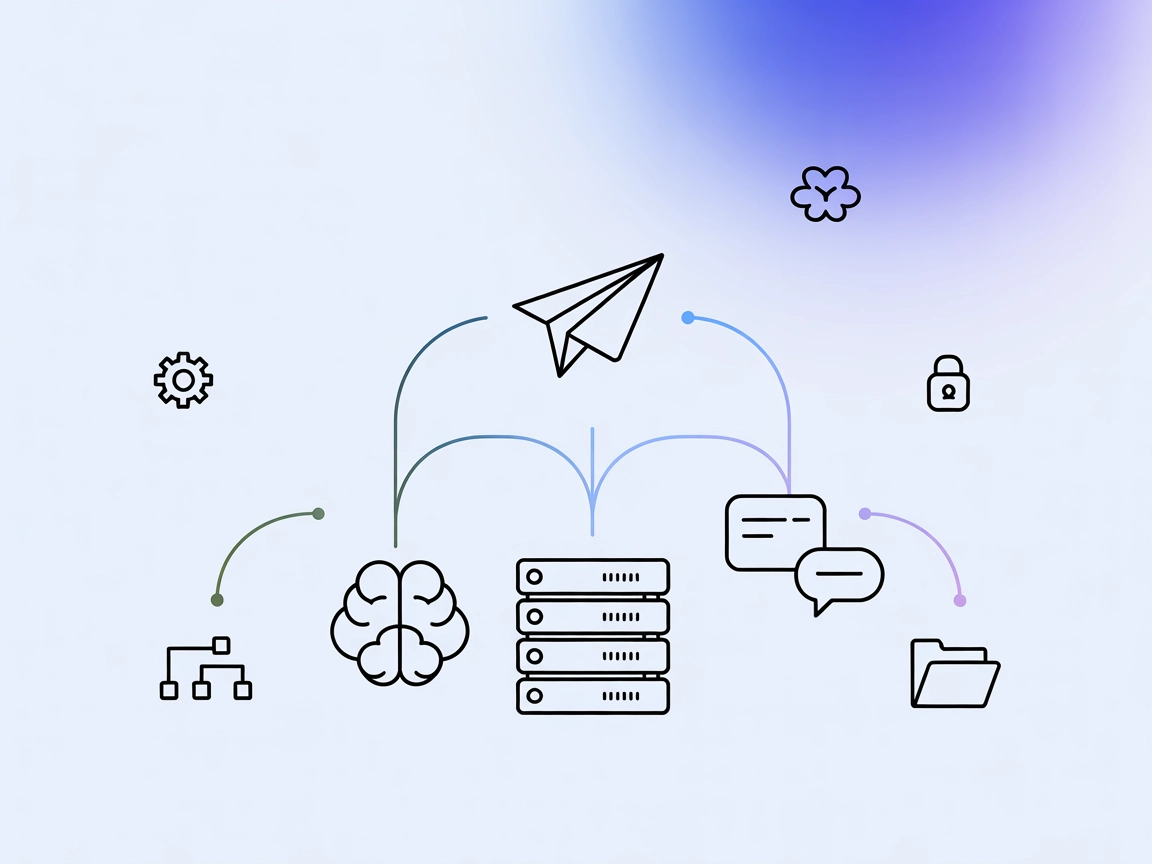Integrazione iMCP MCP Server
Il server iMCP MCP collega gli assistenti AI con le app native del tuo Mac, offrendo accesso sicuro a Messaggi, Contatti, Calendario, Promemoria, Meteo, Mappe e...
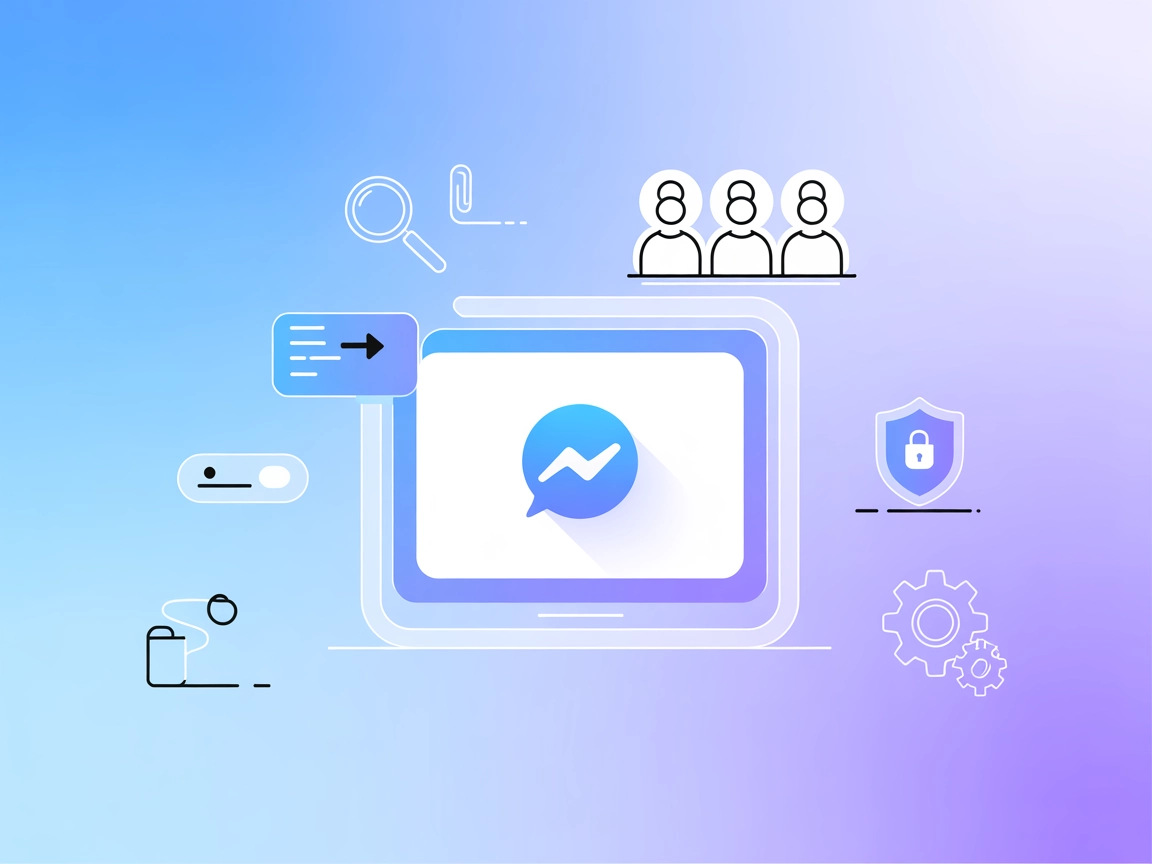
Collega il tuo database iMessage con l’AI e automatizza i flussi di lavoro usando il Mac Messages MCP Server per FlowHunt.
FlowHunt fornisce un livello di sicurezza aggiuntivo tra i tuoi sistemi interni e gli strumenti AI, dandoti controllo granulare su quali strumenti sono accessibili dai tuoi server MCP. I server MCP ospitati nella nostra infrastruttura possono essere integrati perfettamente con il chatbot di FlowHunt così come con le piattaforme AI popolari come ChatGPT, Claude e vari editor AI.
Mac Messages MCP Server è un server MCP (Model Context Protocol) progettato per interfacciarsi in modo sicuro con il tuo database iMessage su macOS. Permette agli assistenti AI e ai LLM di interrogare, analizzare e interagire con le conversazioni iMessage, offrendo un ponte tra AI conversazionale e la cronologia di messaggistica personale o aziendale. Il server offre funzionalità quali robusta validazione dei numeri di telefono, elaborazione degli allegati, gestione dei contatti, gestione delle chat di gruppo e supporta sia l’invio che la ricezione dei messaggi. Sfruttando queste capacità, gli sviluppatori possono costruire flussi di lavoro avanzati, automatizzare attività basate sui messaggi o mostrare dati ricchi sui messaggi per migliorare strumenti di produttività e altre applicazioni AI.
Nessun template di prompt è esplicitamente menzionato nel repository o nella documentazione.
Nessuna risorsa esplicita (come definita da MCP: dati/contenuti esposti dal server per il contesto LLM) è documentata nel repository.
Nessun elenco esplicito di strumenti è documentato nel repository o in un file server.py. Il repository menziona funzionalità come interrogazione delle conversazioni iMessage, validazione dei numeri di telefono, elaborazione degli allegati, gestione contatti, gestione chat di gruppo e invio/ricezione messaggi, che potrebbero essere esposte come strumenti, ma non sono specificamente elencate come strumenti MCP nella documentazione disponibile.
windsurf.config.json).mcpServers:{
"mac-messages-mcp": {
"command": "mac-messages-mcp",
"args": []
}
}
{
"mac-messages-mcp": {
"command": "mac-messages-mcp",
"args": []
}
}
{
"mac-messages-mcp": {
"command": "mac-messages-mcp",
"args": []
}
}
{
"mac-messages-mcp": {
"command": "mac-messages-mcp",
"args": []
}
}
Per proteggere chiavi o token sensibili, utilizza variabili d’ambiente. Nella tua configurazione, referenziale in questo modo:
{
"mac-messages-mcp": {
"command": "mac-messages-mcp",
"args": [],
"env": {
"IMESSAGE_DB_PATH": "/Users/youruser/Library/Messages/chat.db"
},
"inputs": {
"api_key": "${IMESSAGE_API_KEY}"
}
}
}
Sostituisci IMESSAGE_DB_PATH e IMESSAGE_API_KEY con i nomi effettivi delle tue variabili d’ambiente.
Utilizzo di MCP in FlowHunt
Per integrare i server MCP nel tuo workflow FlowHunt, inizia aggiungendo il componente MCP al tuo flusso e collegandolo al tuo agente AI:
Clicca sul componente MCP per aprire il pannello di configurazione. Nella sezione di configurazione MCP di sistema, inserisci i dettagli del tuo server MCP usando questo formato JSON:
{
"mac-messages-mcp": {
"transport": "streamable_http",
"url": "https://yourmcpserver.example/pathtothemcp/url"
}
}
Una volta configurato, l’agente AI potrà usare questo MCP come strumento con accesso a tutte le sue funzioni e capacità. Ricordati di sostituire "mac-messages-mcp" con il nome effettivo del tuo server MCP e di sostituire l’URL con quello del tuo server MCP.
| Sezione | Disponibilità | Dettagli/Note |
|---|---|---|
| Panoramica | ✅ | Presente un riassunto di alto livello |
| Elenco dei Prompt | ⛔ | Nessun template di prompt documentato |
| Elenco delle Risorse | ⛔ | Nessuna risorsa MCP esplicita elencata |
| Elenco degli Strumenti | ⛔ | Nessun strumento MCP esplicito; solo funzionalità descritte |
| Messa in sicurezza delle chiavi API | ✅ | Esempio fornito tramite variabili d’ambiente |
| Supporto campionamento (meno importante) | ⛔ | Non menzionato nella documentazione |
In base a queste tabelle, il Mac Messages MCP Server offre un ponte prezioso per i dati iMessage, ma manca di documentazione dettagliata su strumenti MCP, risorse, prompt o supporto a sampling/roots agentico. L’usabilità è elevata per la funzione principale, ma estendibilità e standardizzazione sono meno documentate.
| Ha una LICENSE | ✅ (MIT) |
|---|---|
| Ha almeno uno strumento | ⛔ |
| Numero di Fork | 13 |
| Numero di Stelle | 115 |
Il Mac Messages MCP Server è un ponte tra il tuo database iMessage su macOS e assistenti AI o LLM, che consente interrogazioni sicure, automazione dei messaggi, elaborazione degli allegati e gestione di contatti/gruppi per un'integrazione avanzata nei flussi di lavoro.
Supporta l'interrogazione della cronologia iMessage, l'elaborazione degli allegati, la validazione dei numeri di telefono, la gestione di contatti e chat di gruppo e l'automazione dell'invio/ricezione dei messaggi—tutto accessibile dagli agenti AI collegati.
Usa sempre variabili d'ambiente per le informazioni sensibili. Ad esempio, imposta IMESSAGE_DB_PATH e le chiavi API tramite l'ambiente e riferiscile nella configurazione del server MCP come raccomandato.
Non sono documentati template di prompt o strumenti MCP espliciti, ma funzionalità di base come interrogazione, invio messaggi e gestione contatti sono supportate tramite il server.
Gli usi includono ricerca e analisi della cronologia messaggi, estrazione di allegati, gestione di contatti e gruppi, automazione di notifiche e validazione di numeri di telefono per l'automazione dei flussi di lavoro.
Sblocca flussi di lavoro AI avanzati e analisi delle conversazioni collegando i tuoi dati iMessage a FlowHunt tramite il Mac Messages MCP Server.
Il server iMCP MCP collega gli assistenti AI con le app native del tuo Mac, offrendo accesso sicuro a Messaggi, Contatti, Calendario, Promemoria, Meteo, Mappe e...
Il Remote MacOs Use MCP Server consente agli agenti AI di automatizzare, controllare e gestire in modo sicuro sistemi macOS remoti senza software aggiuntivo. Co...
Il Server MCP di Telegram collega l’API di Telegram con gli assistenti AI tramite il Model Context Protocol, abilitando flussi di lavoro automatizzati per la me...
Consenso Cookie
Usiamo i cookie per migliorare la tua esperienza di navigazione e analizzare il nostro traffico. See our privacy policy.